Zahvaljujoč bogatim priložnostim za izmenjavo sadov ustvarjalnosti, ki jih ponuja internet, je ustvarjanje amaterskih fotokolažev v sodobnem svetu dobilo resnično vseobsegajoč obseg. Torej, včasih je dovolj, da na sliko napišete svoje besede, da ljudje dobro znano sliko pogledajo na nov način. Svobodo ustvarjalnosti spodbuja tudi obstoj zmogljivih grafičnih urejevalnikov, kot je GIMP, ki se distribuirajo brezplačno.
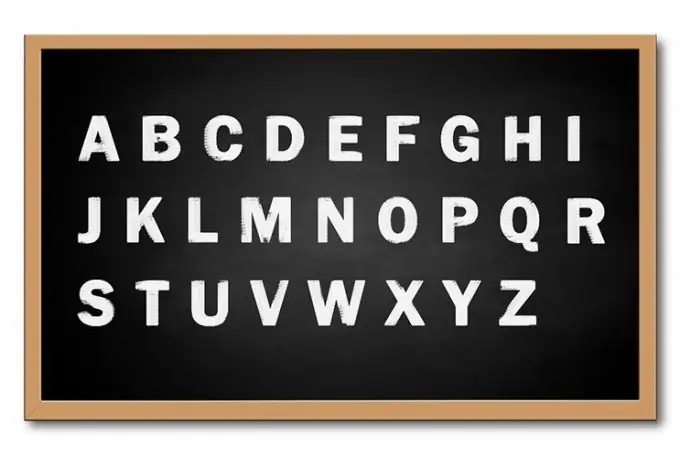
Potrebno
grafični urejevalnik GIMP 2.x
Navodila
Korak 1
V grafičnem urejevalniku GIMP odprite datoteko slike, na katero želite pisati besede. Če želite to narediti, v glavnem meniju programa izberite postavki »Datoteka« in »Odpri …«. Pojavi se pogovorno okno "Odpri sliko". Na seznamu Lokacij izberite želeni medij. V seznamu imenikov se pomaknite do imenika, v katerem je datoteka. Označite datoteko na seznamu. Kliknite gumb "Odpri".
2. korak
Aktivirajte orodje za besedilno polje. V orodni vrstici kliknite gumb "Besedilo: Ustvari in uredi sloje besedila". Gumb za orodje lahko hitro poiščete tako, da pogledate ikono v obliki črke A.
3. korak
Na sliko zapišite svoje besede. Kliknite in držite levi gumb miške kjer koli na sliki. Premaknite kazalec miške za nekaj razdalje navpično in vodoravno. Okvir se bo raztegnil za kazalko. Spustite gumb miške. Okvir nad sliko bo ostal. Prikazalo se bo tudi pogovorno okno s poljem za vnos besedila. Vnesite besedilo. Kliknite gumb Zapri.
4. korak
Izberite pisavo in velikost pisave, ki se uporabljata za prikaz napisa. V orodni vrstici pod Besedilo kliknite gumb poleg Pisava. Razširil bo seznam pisav. Kliknite enega od elementov. V polje Velikost vnesite želeno velikost pisave. Na seznamu poleg polja izberite merske enote za vneseno vrednost (slikovne pike, palci, milimetri, točke).
5. korak
Izberite barvo črk. V orodni vrstici kliknite gumb poleg možnosti "Barva". Prikaže se pogovorno okno "Barva besedila". Izberite želeno barvo. Kliknite gumb "V redu".
6. korak
Nastavite tipografske možnosti za prikaz besedila. Izberite vrsto poravnave besedila s klikom na enega od gumbov, ki se nahaja za "Upraviči". V spodnja polja vnesite vrednosti za zamik prve vrstice razmika med besedilom, vrsticami in črkami.
7. korak
Postavite polje z besedilom na želeni del slike. Z miško povlecite okvir z besedilom do dela slike, kjer naj bi bil sčasoma. Premaknite robove okvira za natančnejše pozicioniranje besedilne plasti.
8. korak
Po potrebi spremenite polje z besedilom. Poleg tega besedilo obdelajte z orodji "Vrtenje", "Lestvica", "Ukrivljenost", "Perspektiva", "Ogledalo". Vsa ta orodja lahko aktivirate z gumbi v opravilni vrstici ali v razdelku "Transformacije" v meniju "Orodja".
9. korak
Shranite kopijo slike z dodanim napisom. V meniju izberite »Datoteka« in »Shrani kot …« ali pritisnite kombinacijo tipk Shift + Ctrl + S. V pogovornem oknu »Shrani sliko« izberite imenik, kamor bo datoteka postavljena, njeno ime in obliko. Kliknite gumb "Shrani".






